Сьогодні ми розглянемо з вами, як видалити драйвер принтера Windows 7, якщо він не видаляється або принтер не працює після установки драйверів. Іноді цей процес буває різний, або просто видаляється драйвер або доводиться трохи повозитися в системі для вирішення цієї проблеми.

Для початку, хочу вам нагадати, що непотрібний драйвер принтера у Windows 7 можна видалити CD-диском, який зазвичай поставляється в комплекті з принтером будь-якої моделі. Вставляємо його в дисковод.
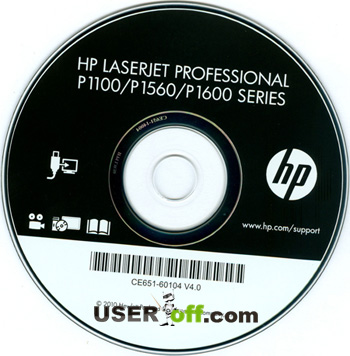
Далі в залежності від моделі вашого принтера, а також версії драйвера, інформація на диску може відрізнятися, але основний сенс такий: вам необхідно запустити процес установки. Комп’ютер запропонує зробити вам вибір, який стандартно складається з двох основних варіантів: відновлення (тобто переустановка, потрібна в тому випадку, коли драйвер працює неправильно) і видалення. Нам необхідний останній пункт. Клацаємо по ньому, дійте подальшої інструкції програми, і можна вважати, що драйвер видалено. Можна сміливо встановлювати драйвер нового принтера.
Можливо, у вас немає диска від вашого принтера, тоді можете завантажити з офіційного сайту. Для прикладу подивіться відео, як скачують, потім видаляють і знову встановлюють драйвер:
Але що робити, якщо комп’ютер не запропонував вам зробити вибір, а просто автоматично перезаписав дані? Або, можливо, що у вас загубився цей CD? Як видалити драйвер принтера Windows 7?
До речі, ось вам інформація, якщо принтер не видаляється в інших системах:
Як видалити драйвер принтера для Windows 8
Як видалити драйвер принтера у Windows XP
Кроки з видалення драйвера принтера
Другий спосіб вирішення даної проблеми полягає у видаленні драйвера за допомогою стандартних функцій Windows. Заходимо в меню «Пуск», далі – «Панель управління», після чого – «Видалення програм».
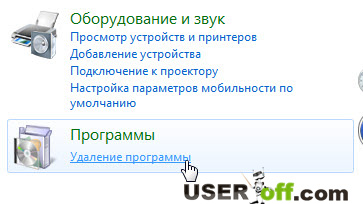
Перед вами з’явиться список всіх програм, встановлених на вашому комп’ютері. Шукаємо в списку модель вашого принтера, клацаємо по ньому правою кнопкою миші і вибираємо: «Видалити/Змінити» або «Видалити». Далі потрібно дотримуватися інтуїтивно зрозумілих інструкцій майстра видалення.
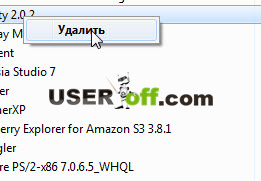
Проте може статися так, що комп’ютер не буде розпізнавати драйвер, як повноцінну програму і ви не знайдете модель вашого принтера у цьому списку. У цій ситуації чинимо так: відкриваємо «Пуск», потім – «Пристрої та принтери».
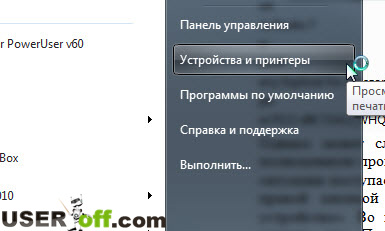
Клацаємо правою кнопкою миші по значку нашого принтера, вибираємо рядок «Видалити пристрій».
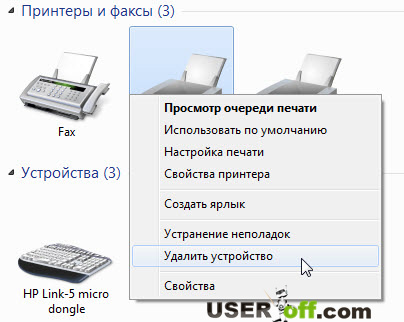
У діалоговому повідомленні підтверджуємо, що ми дійсно маємо намір зробити це.
Коли вийде пристрій, не треба перезавантажувати комп’ютер. Далі натискаємо «Пуск» — вибираємо «Виконати». Якщо цього пункту немає, то читайте статтю: «Де Виконати в Windows 7». Введіть services.msc і натисніть Enter.
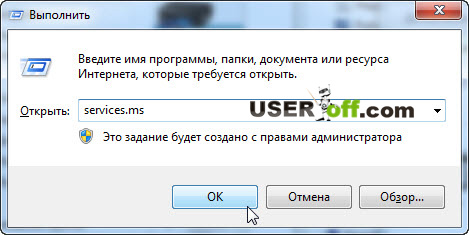
Відкриється вікно, в якому знаходите службу «Диспетчер друку», натискаєте на неї правою кнопкою миші і вибираєте «Перезапустити».
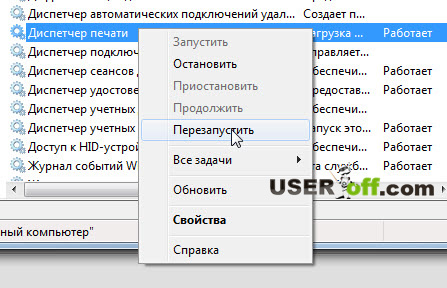
Далі знову відкриваємо Виконати і вводите printui /s /t2, натискаєте Enter.
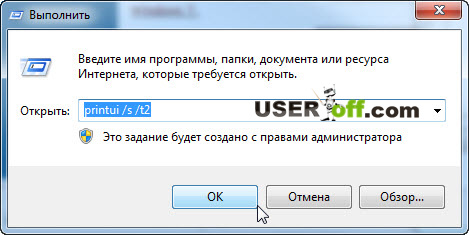
У вікні, знаходите драйвер вашого принтера, вибираєте її та натисніть «Видалити». З’явиться діалогове вікно, де ставите галочку «Видалити драйвер і пакет драйверів», натискаєте «ОК».
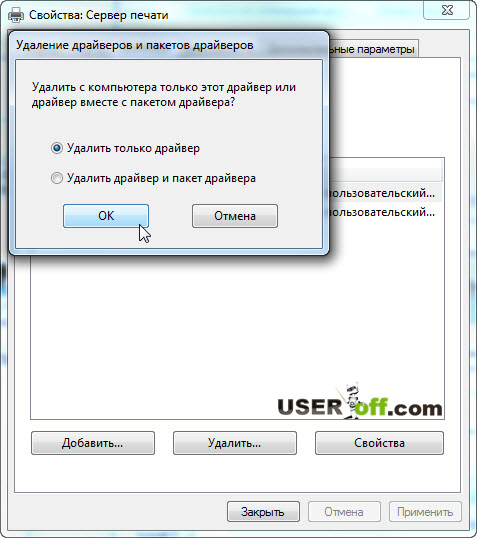
Тепер виконайте наступні кроки: «Пуск» — «Виконати» — введіть printmanagement.msc, тисніть «ОК». Заходьте в «Настроювані фільтри» — «Всі драйвера». Знаходите потрібний принтер, натисніть по ньому правою кнопкою миші і тиснете «Видалити пакет драйверів…». Якщо відкриється вікно, натисніть «Видалити», при появі помилки не думайте, що йде щось не так – драйвер вже видалений.
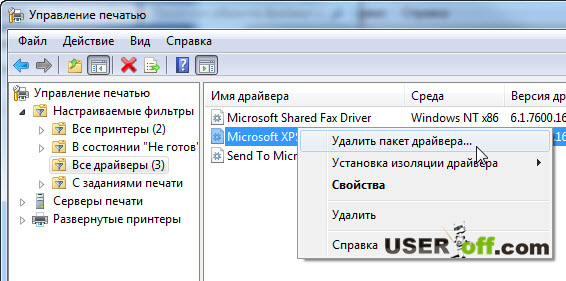
Не закривайте вікно «Керування друком», зайдіть в «Сервери друку» і подивіться у «Драйвери» і «Принтери», що б вашого принтера там не було. Якщо він є, то робите видалення.
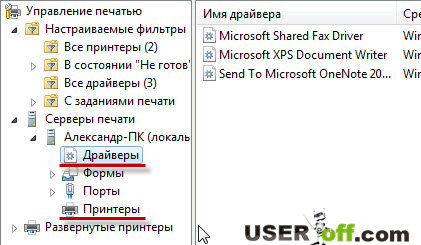
Тепер можете перезавантажити ваш комп’ютер і спробуйте встановити новий драйвер для принтера Windows 7. На цьому все.


